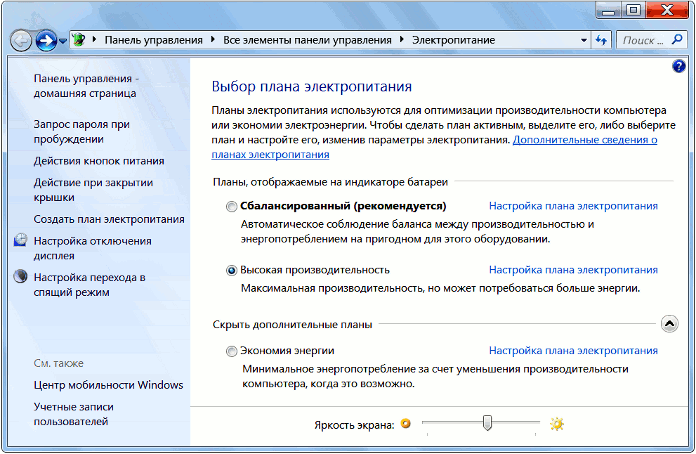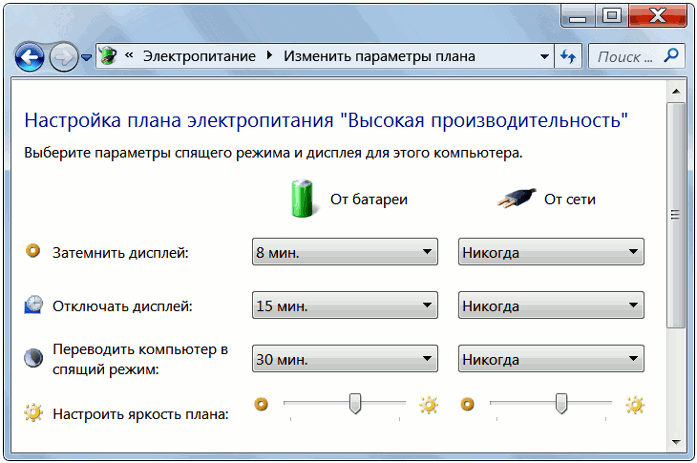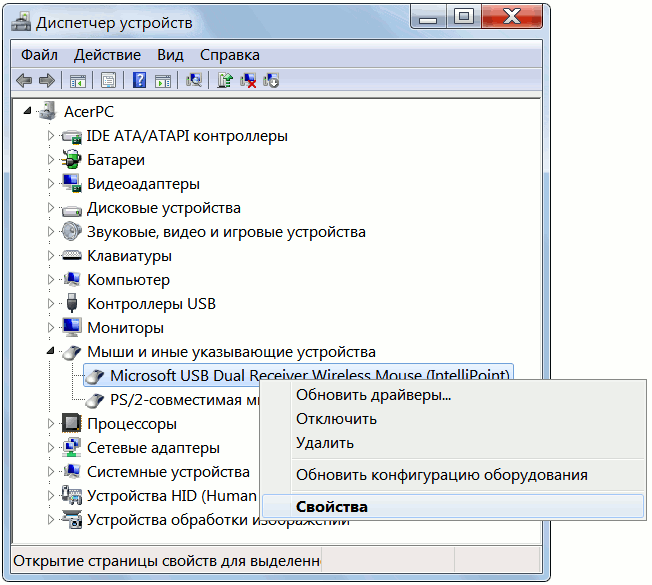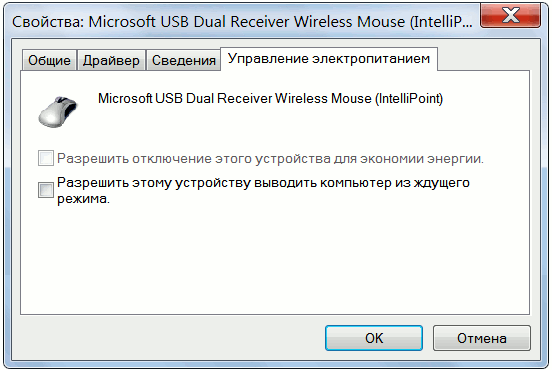-Цитатник
Рамочки для текста,простые. Здесь будет ваш текст... Здесь будет ваш текст... Здесь буд...
Три простых рамочки. - (0)Три простых рамочки. Здесь будет ваш текст... Здесь будет ваш текст... Здесь будет ваш те...
5 Лучших блюд из цукини - (0)5 Лучших блюд из цукини Franzuzhenka/a>
Самый простой рецепт бисквита из 3 ингредиентов. - (0)Самый простой рецепт бисквита из 3 ингредиентов. Самый простой рецепт бисквита из 3 ингредиентов ...
Формула кода рамочки. - (0)Формула кода рамочки. ...
-Музыка
- Modern Talking - You're my heart, you're my soul
- Слушали: 13904 Комментарии: 0
- Claude Barzotti....Aime-moi (Люби меня!)
- Слушали: 15513 Комментарии: 0
- Отличная музыка
- Слушали: 416297 Комментарии: 0
- Julio Iglesias Diana Ross - Every time you touch me
- Слушали: 8483 Комментарии: 0
- Sam Brown - Stop
- Слушали: 6730 Комментарии: 0
-Рубрики
- *** РАЗНОЕ (33)
- WHATSAPP и VIBER (7)
- РОССИЯ (1)
- Mi Band 4 БРАСЛЕТ (1)
- Instagram (1)
- ВИДЕО (0)
- Telegram (0)
- ЛИРУШНИК (16)
- Blogger (2)
- Corel (87)
- Corel PSP X8 (12)
- Windows 7/10 (3)
- АНИМАЦИЯ (80)
- БРАУЗЕРЫ (6)
- *** Google Chrome (5)
- *** ОПЕРА (1)
- БРОДИЛКА (1)
- ВСЕГДА ПОД РУКОЙ (43)
- ГЕНЕРАТОРЫ (9)
- *** VipTALISMAN - рамки (1)
- *** ВСТАВИТЬ ЛИЦО (1)
- *** РАЗНЫЕ (6)
- *** ФОТОРАМКИ (1)
- ДМИТРИЙ ТРОЦКИЙ (1)
- ЖИВОЙ ЖУРНАЛ ( ЖЖ) (57)
- *** ВСЕ ДЛЯ ЖЖ (41)
- *** ДИЗАЙН СХЕМ (14)
- ЗДОРОВЬЕ (85)
- ИНТЕРЕСНО (18)
- ИНФОРМАЦИЯ (5)
- Киностудия Windows Live (3)
- КЛИПАРТ (437)
- *** ВАЛЕНТИНКИ (4)
- *** ДЕВУШКИ (97)
- *** МУЖЧИНЫ (20)
- *** РАЗНОЕ (13)
- *** ЦВЕТЫ (1)
- КОМПЬЮТЕР (109)
- КУЛИНАРИЯ (237)
- *** ВЫПЕЧКА (99)
- *** ПИЦЦА (3)
- *** ЗАГОТОВКИ (8)
- *** ЗАПЕКАНКИ (8)
- *** МУЛЬТИВАРКА (2)
- *** МЯСНЫЕ БЛЮДА (12)
- *** НОВЫЙ ГОД (3)
- *** ОВОЩНЫЕ (17)
- *** РЫБНЫЕ БЛЮДА (3)
- *** САЛАТЫ (46)
- *** СОВЕТЫ (6)
- *** УКРАШЕНИЕ БЛЮД (7)
- МОИ ТВОРЧЕСКИЕ РАБОТЫ (439)
- *** ФАНТАЗИИ к песне 1 - (20)
- *** ФАНТАЗИИ к песне 2 - (20)
- *** ФАНТАЗИИ к песне 3 - (20)
- *** ФАНТАЗИИ к песне 4 - (20)
- *** ФАНТАЗИИ к песне 5 - (20)
- *** ФАНТАЗИИ к песне 6 - (21)
- *** ФАНТАЗИИ к песне 7 - (13)
- *** КОЛЛАЖИ С ТЕКСТОМ (46)
- *** КОЛЛАЖИ *1 - (100)
- *** КОЛЛАЖИ *2 - (21)
- *** ПРАВОСЛАВИЕ коллажи (20)
- *** МОИ РОЛИКИ (14)
- *** ПЛЕЙКАСТЫ Бизона (18)
- *** ФЛЕШ работы (20)
- *** РАЗНЫЕ РАБОТЫ (6)
- *** СТИХИ В РАМОЧКАХ (13)
- *** ПЛЕЙЛИСТЫ (6)
- *** МОИ ПЛЕЙКАСТЫ (30)
- *** КОЛЛАЖИ/ТРЕНИНГ/ФШ (11)
- МУДРОСТИ ЖИЗНИ (22)
- МУЗЫКА (88)
- *** ИСПОЛНИТЕЛИ ПЕСЕН (61)
- *** МУЗЫКА ДЛЯ ДУШИ (27)
- ПЛЕЕР (4)
- ПОЛЕЗНЫЕ ССЫЛКИ (50)
- ПОЛИТИКА (3)
- ПРОГРАММЫ (7)
- ПСХОЛОГИЯ (2)
- *** А.Кирьянова психолог (1)
- *** Доктор Линский (1)
- Рaint.net (1)
- РАБОТЫ ДРУЗЕЙ (5)
- РАМОЧКИ (11)
- РЕЛИГИЯ (70)
- *** Азбука православия (61)
- *** Молитва о детях (1)
- *** Мудрые мысли (3)
- *** Протоиерей А.Ткачёв (5)
- СЕМЬЯ. ЖИЗНЬ. БЫТ. (104)
- *** БРОДИЛКА ОБО ВСЕМ (4)
- *** ВАЖНОЕ (1)
- *** ДЕНЬГИ (1)
- *** КОМНАТНЫЕ ЦВЕТЫ (20)
- *** ОЧИЩЕНИЕ ОТ НЕГАТИВА (6)
- *** ХОЗЯЮШКА (72)
- СКРИНШОТ (1)
- СХЕМЫ (2)
- ТЕСТЫ (17)
- УРОКИ (327)
- *** уроки музыки (57)
- *** уроки по коллажам (12)
- *** УРОКИ ФОТОШОП (244)
- *** уроки Гурьянова Л. (1)
- *** уроки Любаша К. (13)
- ФОНЫ (80)
- ФОРМУЛЫ РАМОЧЕК (10)
- ФОТОПЛЕНКА (1)
- ХОСТИНГИ.ЯНДЕКС. (2)
- ШПАРГАЛКИ (5)
- ЭКРАННАЯ КАМЕРА (4)
- ЮМОР (11)
- ********* (4)
- ***** МОИ РУБРИКИ (2)
- Друзьям (3)
-Постоянные читатели
-Статистика
Записей: 3921
Комментариев: 4144
Написано: 14831
Настройка спящего режима Windows 7 ("Режим сна"). |
http://fastvista.ru/content/view/53/В этой статье мы расскажем обо всех наиболее важных аспектах настройки «Спящего режима» в операционной системе Windows 7.
Настройки для ОС Windows 7 и Vista
Для того чтобы настроить переход компьютера в спящий режим, по прошествии заданного времени отсутствия активности, необходимо сконфигурировать параметры в соответствующем разделе «Панели управления» Windows 7.
Откройте меню «Пуск» и выберите пункт «Панель управления». Если по умолчанию активирован просмотр панели в режиме «Категория», смените его на режим «Мелкие значки».
Найдите в списке элементов ссылку на пункт «Электропитание». Здесь, как видно из названия, скрываются инструменты для настройки параметров электропитания системы (если вы используете настольную компьютер, рекомендуем по умолчанию активировать стандартный план «Максимальная производительность»).
Для того чтобы начать настройку спящего режима нажмите на ссылку «Настройка плана электропитания», напротив активированного по умолчанию плана. На скриншоте ниже показан пример отображения меню настроек на ноутбуке. В случае если вы настраиваете настольный компьютер, раздел «Питание от батареи» отображен не будет.
Выберите необходимый Вам промежуток времени, после которого компьютер будет переведен в спящий режим. Градация — от 1 минуты до 5 часов.
Если Вы используете «Режим сна» («Ждущий режим») в Windows 7 или Vista, то наверняка замечали неприятную особенность — малейшее движение мышки выводит компьютер из состояния покоя (например, если Вы случайно задели стол).
Иногда это сильно раздражает. К примеру, система может выводить компьютер из режима сна во время просмотра кино на домашнем кинотеатре, когда высокая громкость звуковых эффектов вызывает вибрацию мебели.
Чтобы избавиться от этой неудобной особенности системы необходимо проделать следующие действия:
- Откройте меню Пуск »
- Панель управления »
- Диспетчер устройств »
- Вкладка «Мыши и иные указывающие устройства»»
- Вкладка «Управление электропитанием» »
- Снимите галочку с параметра «Разрешать устройству выводить компьютер из ждущего режима»»
- Нажмите «OK»
После применения данной настройки компьютер больше не будет активироваться из режима сна от случайного содрагания мышки. В дальнейшем, для вывода системы из ждущего режима, используйте клавиатуру - просто нажав на любую клавишу.
| Рубрики: | КОМПЬЮТЕР |
Понравилось: 3 пользователям
| « Пред. запись — К дневнику — След. запись » | Страницы: [1] [Новые] |